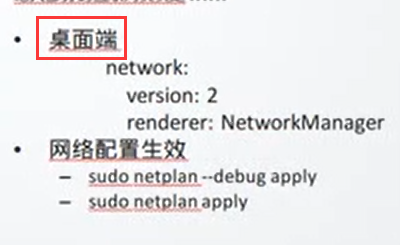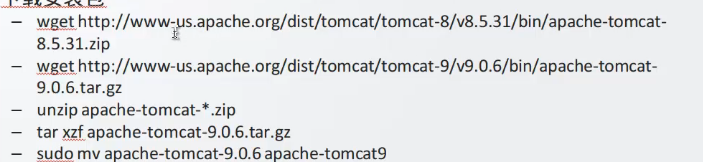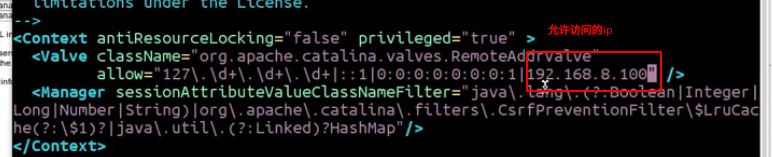WWW介绍
www 万维网
- 静态网站:所有人看到的内容都一样
- 动态应用程序:
- 数据库、中间件
- 每个用户看到的内容不同
- 根据用户输入返回不同结果
访问方式
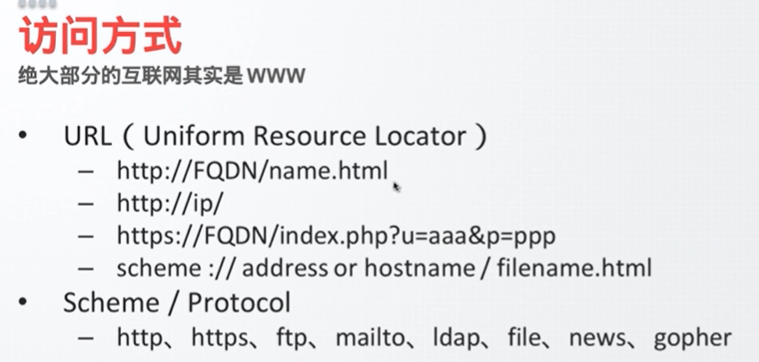
FQDN:(Fully Qualified Domain Name)全限定域名:同时带有主机名和域名的名称。(通过符号“.”)
传输协议
SSL基本被替代了,TSL使用最多
 put常用于上传文件
options查看都支持哪些方法
header只是头部的信息(请求/响应)
put常用于上传文件
options查看都支持哪些方法
header只是头部的信息(请求/响应)
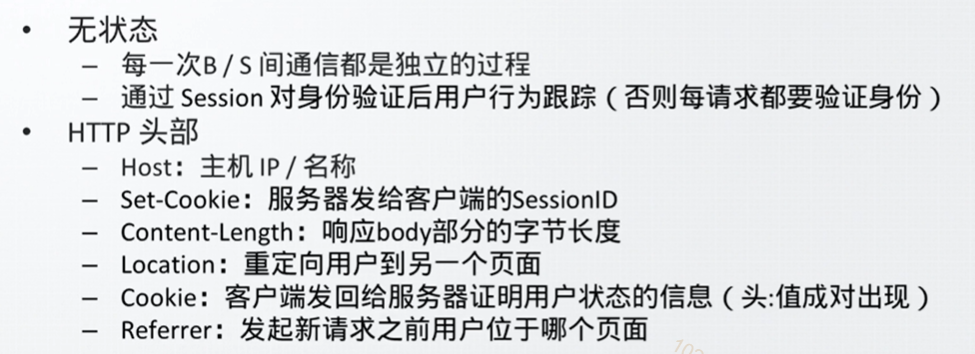
HTTP协议
常见服务端响应状态码
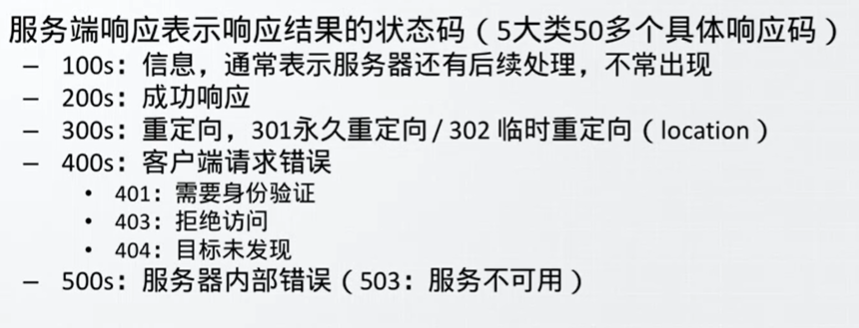 更多详细状态码,见地址:
更多详细状态码,见地址:
http://www.w3.org/Protocols/rfc2616/rfc2616-sec10.html
Apache2
Apache软件基金会的一个开源Web服务器
模块化强大的扩展能力:
- SSO模块
- 并发限制模块
- 日志监控模块
- WAF模块
- 负载均衡模块
- 音乐/图像处理模块
安装
1
2
3
|
sudo apt install apache2
# 默认侦听端口 TCP 80
|
通过众多directives进行配置
在Ubuntu中,directives分散于多个配置文件中
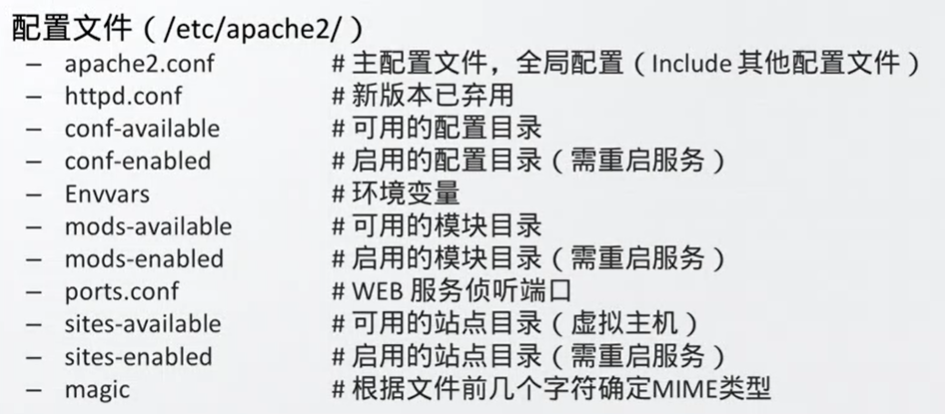
配置文件:conf-enabled(启用的)中的文件都是链接到conf-available(可用的)下的配置文件(创建了链接的才生效的,所以可以配置一些备用的不设置链接),修改完需要重启服务
模块目录:mods-enabled与mods-available,跟上面两者关系类似
站点:sites-enabled与sites-available
不同ip以及不同端口可以映射不同的网站 –> 同一个ip同一个端口来设置多个网站(不同域名都解析到这个ip, 服务端根据域名字段[主机头]来判断返回哪个页面) –> 即为虚拟主机
虚拟主机简单配置
一般先从available目录开始创建,至于启用与否还得配置enabled
本质上配置指令可以位于任何一个配置文件中
配置sites-available下讲解:
1
2
3
4
5
6
7
8
9
10
|
# /etc/apache2/sites-available/000-default.conf # 默认虚拟主机
<VirtualHost *:80> # 匹配ip,*代表任意ip , 侦听任意ip的80端口
ServerName www.example.com # 设置主机头(虚拟主机的域名)
ServerAdmin webmaster@localhost # 报错时显示的管理员邮箱
DocumentRoot /var/www/html # 指定Web根目录
ErrorLog ${APACHE_LOG_DIR}/error.log # 报错日志
CustomLog ${APACHE_LOG_DIR}/access.log combined # 访问日志
# 侦听端口
</VirtualHost>
|
实验
创建ali和baid两个域名的虚拟主机
1.创建新的虚拟主机(在sites-available)
1
2
3
4
5
6
7
8
9
10
11
12
13
14
|
# 复制两个配置文件
sudo cp 000-default.conf ali.conf
sudo cp 000-default.conf baid.conf
# 分别进行配置
ServerName www.ali.com
DocumentRoot /var/www/ali
#
ServerName www.baid.com
DocumentRoot /var/www/baid
# 分别编辑页面文件
sudo vim /var/www/ali/index.html
sudo vim /var/www/baid/index.html
|
2.创建链接(在sites-enabled)
1
2
3
4
5
6
7
8
9
10
11
12
13
|
# 可以用ln 创建
# apache提供了更简单的方式
sudo a2ensite ali
sudo a2ensite baid
# 重新加载
service apache2 reload
## Note:
ServerAlias *.lab.com # 域名通配符
sudo a2ensite mynewSite # 启用虚拟主机
sudo systemctl restart apache2.service # 重启服务
sudo a2dissite mynewSite # 停用虚拟主机(禁用某个站点)
|
3.这里做实验,域名就简单通过hosts文件做了解析
1
2
|
192.168.11.130 www.ali.com
192.168.11.130 www.baid.com
|
3.访问
侦听端口
1
|
/etc/apaches/ports.conf
|
Apache中默认基本配置
1.索引文件index:
DirectoryIndex
1
2
3
4
5
6
7
8
|
## 可以根据需求,手动修改索引页的名称(一般不建议修改)
# /etc/apache2/mods-available/dir.conf
<IfModule mod_dir.c>
DirectoryIndex index.html index.cgi index.pl index.php index.xhtml index.htm # 有先后的执行顺序
</IfModule>
# Note:
若没有正确放置index索引文件,会看到文件列表,可能会有安全隐患
|
2.html格式展示目录列表:Options
【安全考虑】–>去掉由于没有索引文件会显示文件列表的选项
1
2
3
4
5
6
7
8
|
## /etc/apache2/apache2.conf 主配置文件
<Directory /var/www/> # 对文件目录权限的配置
Options Indexes FollowSymLinks # Indexes:若没有索引文件,就会显示目录列表;去掉Indexes就不会显示列表了,提示"权限拒绝"
AllowOverride None
Require all granted
</Directory>
# 重启服务
|
**3.Permission Denied **
以上1,2两项都不匹配,就会显示"权限拒绝"
4.ErrorDocument 报错提示
【安全考虑】–> 默认404或报错页面会泄露信息或扫描器,建议替换为我们自定义的页面–>不告诉用户不成功的具体原因,只告诉他出错了
1
2
3
4
|
# /etc/apache2/conf-available/localized-error-pages.conf
ErrorDocument 404 /error/404.html # 定义自己的页面
# 重启服务
|
5.基于目录的Options
1
2
3
4
5
6
7
8
9
10
11
|
## /etc/apache2/apache2.conf 主配置文件
<Directory /var/www/>
Options Indexes
</Directory>
# 其他配置项(权限要最小化原则,安全起见)
ExecCGI # 允许CGI脚本执行的目录(/usr/lib/cgi-bin)
Includes # 允许服务端包含(一个html包含另一个html,模板化)
IncludeNOEXEC # 允许包含,但进展CGI脚本exec、include
# 重启服务
|
6.环境变量
1
2
3
4
5
6
|
# /etc/apache2/envvars 可以修改用户和组和pid等
User /Group # 服务器端应答客户端访问的账号(www-data)
PidFile # /var/run/apache2/apache2.pid
# 最大并发数(默认8192)
APACHE_ULIMIT_MAX_FILES='ulimit -n 65536'
|
模块化
服务器核心只实现了基本功能
1
|
apache2 -l # 查看默认被编译到apache核心包里面的模块
|
其他功能通过模块实现
ubuntu编译动态加载模块实现运行时模块调用
1
2
3
4
|
apt search libapache2-mod # 搜索模块
sudo apt install libapache2-mod0auth-mysql # 安装模块
sudo a2enmod auth_mysql # 启用模块
sudo a2dismod auth_mysql # 禁用模块
|
开启HTTPS
传输过程中的CIA (机密性、完整性、可用性),但是不提供应用层安全
1
2
3
4
5
6
7
8
9
10
11
12
13
14
15
16
17
18
19
20
21
22
23
24
25
26
27
28
29
30
31
32
33
|
# /etc/apache2/sites-available/default-ssl.conf
sudo a2ensite default-ssl # 开始ssl加密(默认未启动)
sudo a2ebmod ssl # 默认未启动
_default_:443 # 未指定虚拟主机情况下的443端口访问, 默认是443(除了其他指定了虚拟主机名的,未指定的就访问到这里)
SSLEngine on # 开启SSl/TSL
SSLCertificateFile /etc/ssl/certs/ssl-cert-snakeoil.pem # 证书文件(默认已经自带了一张证书)
SSLCertificateKeyFile /etc/ssl/private/ssl-cert-snakeoil.key
SSLCertificateChainFile /etc/apache2/ssl.crt/server-ca.crt # 证书的加密链文件
SSLCARevocationFile /etc/apache2/ssl.crl/ca-bundle.crl # 证书吊销列表
SSLVerifyClient require # 要求客户端提供证书(不可抵赖性)
<FilesMatch "\.(cgi|shtml|phtml|php)$"> # 基于文件类型,设置不同环境变量进行加密
SSLOptions +StdEnvVars
</FilesMatch>
<Directory /usr/lib/cgi-bin> # 对指定目录
SSLOptions +StdEnvVars # 标准环境变量
</Directory>
ssl-unclean-shutdown # 只是服务器端向客户端断开连接(追求速度)
ssl-accurate-shutdown # 服务器端与客户端的连接端口了,客户端还有向服务端再确认(追求稳定性)
nokeepalive ssl-unclean-shutdown
downgrade-1.0 force-response-1.0 # 降级响应
# 还可以按自己需要...
## 启用并重启服务
sudo a2ensite default-ssl
service apache2 reload
sudo systemctl restart apache.service
## 可以访问了(ubuntu自己生成的证书浏览器会提示不安全)
|
证书
向证书颁发机构申请的合法证书就可以替换ubuntu自带的证书
1
2
3
4
5
|
# 使用CA机构签名证书
sudo openssl req -newkey rsa:2048 -nodes -keyout server.key -out server.pem
# 使用自签名证书
sudo openssl req -x509 -days 365 -sha256 -newkey rsa:2048 -nodes -keyout /etc/ssl/private/mysite.key -out /etc/ssl/certs/mysite.pem
|
创建HTTPS虚拟主机
和创建一般虚拟主机是类似的
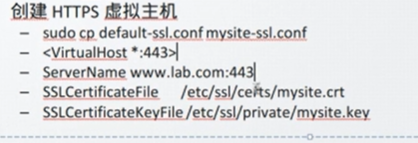
建议商业证书颁发机构(权威机构颁发,默认受信,增强特性,收费高昂,有效期长)
那没钱怎么办呢?
有几家机构已经有免费的了,比如Let's encrypt
Let’s encrypt
- 致力于加速全文实现https的免费证书颁发机构
- 证书有效期90天(可刷新)
- 专门客户端程序
Certbot,简化证书步骤
1
2
3
|
sudo add-apt-repository ppa:certbot/certbot # 添加仓库
sudo apt update
sudo apt install cerbot python-cerbot-apache
|
使用方法:
1
2
3
4
5
6
7
8
9
10
11
|
# 前提
域名正常解析、设置好虚拟主机
# 申请证书 (--apache意思是给apache用的, -d是域名,还有子域名)
sudo certbot --apache -d example.com -d www.example.com
# 证书位置
/etc/letsencrypt/live
# 查看证书状态(换成自己的域名)
https://www.ssllab.com/ssltest/analyze.html?d=example.com&latest
|
Apache支持PHP
1.安装
1
2
3
|
sudo apt install php7.2 libapache2-mod-php7.2 # mod-php模块
# 验证
php -v
|
2.启用模块
1
2
3
4
|
# 直接启用即可
a2enmod php7.2
# Apache对php的支持是模块化的,而Nginx对php支持的配置方式比较原始
|
索引文件
1
2
3
4
|
vim /etc/apache2/mods-available/dir.conf # index.php
# 重启
sudo systemctl restart apache2
|
配置文件
1
2
|
/etc/php/7.2/ # 下面不同的目录,是针对不同应用的,这里apache的在apache子目录下面
/usr/lib/php/7.2/ # 为不同的使用场景的配置文件(开发环境与生产环境,一般情况下会把这里的文件链接到上面的配置中)
|
Keepalived
高可用的一种解决方案:Keepalived
实现高可用(HA)
- 在服务器组内漂移的VIP(多台服务器实现一个组,但也是一个域名,解析到一个ip)
- Master独占VIP,其他Server检查Master可用性
- Keepalives并非专门针对Apache而设计
- 常用于负载均衡技术环境
- 组内服务器应提供相同内容和配置
组内不同服务器有优先级,多个服务器共用一个漂移的ip地址(VIP),处于正常状态的服务器叫Maste
安装
1
2
3
4
|
sudo apt-get install keepalived
# 因为无配置,所有默认启动失败
/etc/keepalived/keepalived.conf # 配置文件(需要创建)
|
配置文件:
1
2
3
4
5
6
7
8
9
10
11
12
13
14
15
16
17
18
19
20
21
22
23
24
25
|
# 可选配置项,但是一般建议配置
global_defs {
notification_email {
myemail@mycompany.com # 发送邮件给谁
}
notification_email_from keepalives@mycompany
smtp_server 192.168.1.150
smtp_connect_timeout 30
router_id mycompany_web_prod
}
# 关键配置
# 1号配置实例
vrrp_instance VI_1 {
smtp_alter
interface enp0s3 # 网卡接口优先级
virtual_router_id 51 # 定义服务器组
priority 100 # 优先级(自己定义,保证顺序即可)
advert_int 5 # 周期性通告的间隔时间
virtual_ipaddress {
192.168.1.200 # VIP(DHCP以外)
}
}
# 重启服务
|
1
2
3
4
5
6
7
8
9
10
11
|
systemctl start keepalived
systemctl status -l keeplived
# 网卡绑定VIP
ip a
等待30s
# 安装第二台服务器,并进行类似的配置(优先级修改,vip地址填写一样的)
# 模拟切换
systemctl stop keepalived
systemctl start keepalived
|
不仅可以配合Apache使用,还可配合其他使用
Ubuntu 18.04新特性
哈哈哈,前几天20.04都已经正式发布了,我听课进度太慢
内核是关键

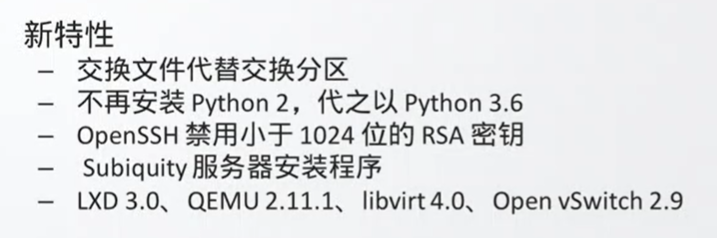
网络配置
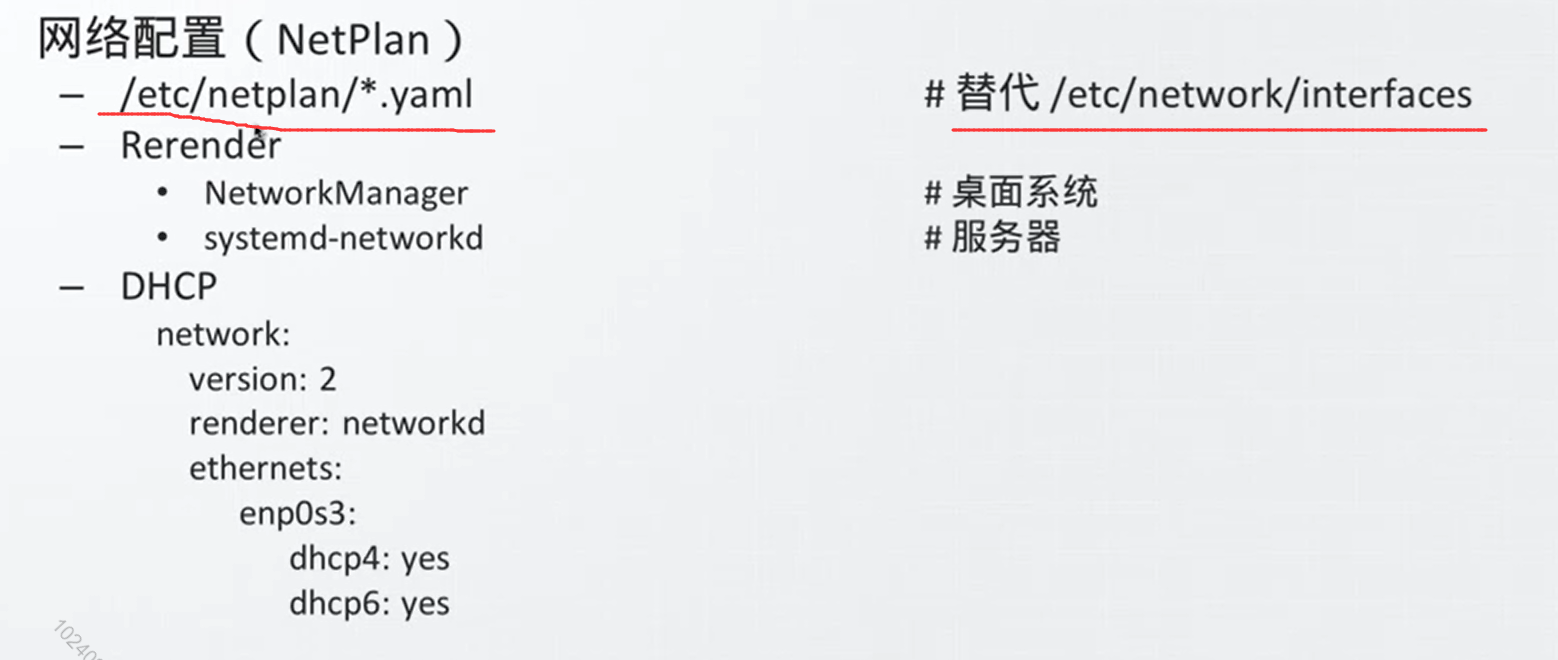
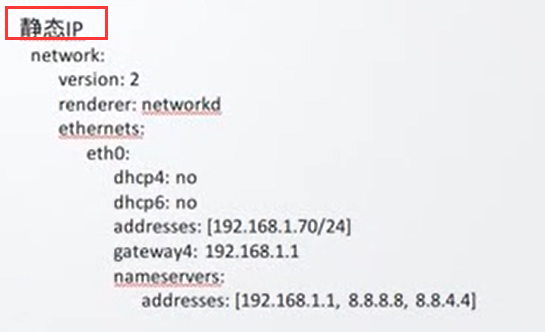
多个地址,要用逗号分隔
重启服务:`sudo netplan apply`

桥接的物理网卡设置为没有ip
桌面端:
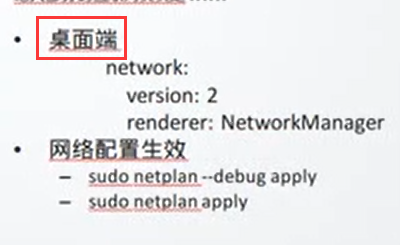
1
2
3
|
# ifconfig / ifup / if down 已经默认不安装了
# 对应上面
ip link set eth0 up / ip link set eth0 down
|
networkctl命令
1
2
|
# 此命令地位更加突出
networkctl status / networkctl status eth0 # 查看不同网卡的状态和详细信息
|
ip命令
ip link
1
2
3
4
5
6
7
8
|
sudo ip link ens33 down # down掉, 相当于ifup
sudo ip link ens33 up # 启动网卡, 相当于 ifdown
ip link ls ens33 # 查看网卡的link信息
ip -s -d link ls ens33 # 查看网卡的link信息(更详细)
ip -s -s -d link ls ens33 # 查看网卡的link信息(更更详细)
ip link set dev ens33 mtu 1500 # 修改MTU
ip link set dev ens33 address 00:11:22:33:44:55 # 修改MAC
|
ip addr
1
2
3
4
5
6
|
ip addr # ip a
ip addr show # 跟上面没什么差别
ip addr add dev ens33 192.168.1.10/24 # 手动给网卡添加ip
ip addr del dev ens33 192.168.1.10/24 # 手动给网卡删除ip
ip addr fulsh dev ens33 # 清除网卡信息
|
ip route
1
2
3
4
|
ip route show # 查看路由信息 ip route
ip route get 1.1.1.1 # 查看到达指定目的ip,计算要经过的路由
sudo ip route default via 192.168.1.2 # 添加默认路由(网关地址)
sudo ip route dev ens33 2.0.0.0/8 via 192.168.1.1 # 指定去往某个网络,都要经过1.1这个路由,并指定网卡进行转发
|
ip maddress
1
2
3
4
|
# 组播地址
ip maddress # 查看所有网卡都属于哪个组播地址
ip maddress ls ens33 # 查看指定网卡属于哪个组播地址
ip maddress add 33:33:00:00:00:01 dev ens33 # 把哪个网卡加入到某个组播地址
|
ip neighbor
查arp缓存
1
2
3
4
5
|
# 查看
ip neigh
ip -s -s neighbor show
# 手动绑定ip与mac地址(防止arp欺骗) lladdr即逻辑链路层地址, perm是永久生效
ip neighbor add dev ens33 192.168.0.131 lladdr 00:11:22:33:44:55 nud perm
|
ip monitor
监视网络里面地址等解析的变化
1
2
|
ip monitor all
# 有着不同的状态
|
Nginx
- 开源,轻量,快速,可扩展的Web服务器
- Github, Netflix, Wordpress都基于Nginx
- 但是可配置能力弱于Apache
- 适用于大流量,高并发环境(稳定快速,占用资源少–C10K问题)
- 在Top 1000个网站中使用率最高
Apache基于线程
- 基于进程(运行中的文件就叫进程)消耗资源多
- 同进程下的多线程共享内存(一损俱损)
Nginx使用事件驱动的架构
- 新客户端请求时不创建新的进程/线程
- 事件处理器处理请求任务
- 更少的处理时间,更少的内存消耗
Apache与Nginx共用
安装
1
2
3
|
sudo apt install nginx
# 配置文件在 /etc/nginx
|
配置文件
1
2
3
4
5
6
7
8
|
# /etc/nginx
# 主配置文件 nginx.conf
# 虚拟主机配置文件
sites-available
sites-enabled # 启用的,是个链接
snippets # 可以复用的片段
|
主配置文件
1
2
3
4
5
6
7
8
9
10
11
12
13
14
15
16
17
18
19
20
21
22
23
|
# /etc/nginx/nginx.conf
user www-data; # 用户
worker_processes auto; # 进程数
include /etc/nginx/modules-enabled/*.conf; # 引入的模块配置
events {
worker_connections 768; # 每个进程最大的并发连接数
# multi_accept on;
}
http {
sendfile on; # 对内核 静态资源的访问速度(都要开着)
tcp_nopush on; # 优化了对tcp协议栈性能(优化了数据包的大小,多个小包变成大包再发)
tcp_nodelay on; # 与上面的参数相反(从发包的延时进行优化,来一个包就发)
keepalive_timeout 65; # 没一个TCP连接最大的保活的时间
types_hash_max_size 2048; # MIME类型镜头内容hash表大小
##
# Virtual Host Configs
##
include /etc/nginx/conf.d/*.conf;
include /etc/nginx/sites-enabled/*;
}
|
虚拟主机配置文件
ip和端口一样,使用不同域名来指向不同站点
1
2
3
4
5
6
7
8
9
10
11
12
13
14
15
16
|
# /etc/nginx/sites-available/ # 可用站点
# /etc/nginx/sites-enabled/ # 已启用站点
# /etc/nginx/sites-available/default
server{
listen 80 default_server; # 侦听的端口
root /var/www/htmll; # 根目录
index index.html index.htm index.nginx-debian.html; # 索引文件
server_name www.xpsshuai.cn; # 主机名(域名)
}
location / { # 主url
# First attempt to serve request as file, then
# as directory, then fall back to displaying a 404.
try_files $uri $uri/ =404; # 资源没有就404
}
|
新建虚拟主机(Server Blocks)实例
Nginx中叫服务器块,但东西跟Apache中虚拟主机是一样的
1
2
3
4
5
6
7
8
9
10
11
12
13
14
15
16
17
18
19
20
21
22
23
24
|
sudo mkdir /var/www/qq.com
# 每个单独的Server Block一个配置文件
sudo cp /etc/nginx/sites-available/default /etc/nginx/sites-available/qq.com
sudo vim /etc/nginx/sites-available/qq.com
# 内容
server{
listen 80; # 因为这里都侦听80端口,所以为了和默认站点区分,要指定不同域名
server_name www.qqq.com;
root /var/www/qq.com;
}
# 其他配置项可以取消注释自行配置
location ~ /\.ht { # 这个建议启用,以..开头,以ht结尾的你我们就拒绝访问-->当然也可以增加更多策略
deny all;
}
# 创建启用的符号链接(Apache是site2enable,这里没有专门的命令)
sudo ln -s /etc/nginx/sites-available/qq.com /etc/nginx/sites-enabled/qq.com
# 重启
sudo systemctl restart nginx
# 访问域名,就会访问到qq.com,因为请求中的host字段是不一样的
# 其他站点同上
|
Nginx支持PHP
WebServer本身只是提供资源的,必须配合php等脚本才能进行逻辑的运算
1.安装fastCGI process manager(FPM) –> 就能配合Nginx配合进行处理(Nginx把接收到的请求转发给php处理)
1
2
3
4
5
6
7
|
sudo apt install php-fpm # 安装
# 查看位置 ls /var/run/php/
/var/run/php/php7.2-fpm.sock # 进程名称(记住路径)
# 验证
php -v
|
2.配置Nginx
1
2
3
4
5
6
|
# 修改配置 sudo vim /etc/nginx/sites-available/qq.com
location ~ \.php$ { # 匹配所有访问.php的请求
include snippets/fastcgi-php.conf;
fastcgi_pass unix:/var/run/php/php7.2-fpm.sock; # 意思是: 把所有访问.php的拓展名的资源,都转发给这里pass的php进程
}
# 还有,索引页面也要添加 index.php
|
3.配置PHP
1
2
3
4
5
6
7
8
|
# sudo vim /etc/php/7.2/fpm/php.ini
# 这里只简单讲几个配置
cgi.fix_pathinfo=0 # 必须修改为0, 安全
file_uploads = On # 如果不需要就关掉,看自己需求
max_file_uploads = 20 # 限制单个文件上传大小
allow_url_fopen = On # 是否允许文件包含(如果没业务需要,建议关闭)
allow_url_include = Off
memory_limit = 128M # 指定内存大小(最小128M,看业务需求)
|
4.重新加载
1
2
3
4
|
sudo nginx -t
sudo systemctl reload nginx
# 重启php
sudo systemctl restart php7.2-fpm
|
5.重新访问php页面,查看是否正确解析
Nginx支持SSL
自签名证书 (自己测试或者不需要那么安全的情况下) –> 机密性和完整性可以保证,但是身份认证是不会被公网所信任的
1
2
3
4
5
|
# x509标准格式的, 私钥是绝对不能泄漏的, 后面是绑定的一个证书
sudo openssl req -x509 -days 365 -sha256 -newkey rsa:2048 -nodes -keyout /etc/ssl/private/qq.key -out /etc/ssl/certs/qq.pem
# 一旦域名绑定了证书,就必须通过这个域名来访问
# 若向CA证书颁发机构申请证书方法 同上Apache
|
服务块配置
1
2
3
4
5
6
7
8
9
10
11
12
13
14
15
|
# sudo vim /etc/nginx/sites-available/qq.com
server {
listen 443 ssl; # 443端口是 ssl, 通过https访问
server_name www.qqq.com;
ssl_certificate /etc/ssl/certs/qq.pem;
ssl_certificate_key /etc/ssl/private/qq.key;
root /var/www/qq.com
}
# 重启服务
systemctl restart nginx
# 访问https://xxxxxx 会发现浏览器会提示证书不信任
|
Let’s encrypt
第三方的https的开源的免费证书颁发机构,向他来申请证书
1.安装
1
2
3
4
|
sudo add-apt-repository ppa:certbot/certbot # 添加仓库
sudo apt update
sudo apt install cerbot # 客户端程序(简化了申请流程)
sudo apt install python-cerbot-nginx
|
2.使用方法:
1
2
3
4
5
6
7
8
9
10
11
12
13
14
15
16
17
18
19
20
|
# 前提
域名正常解析、设置好虚拟主机
# 2.1申请证书 (--nginx意思是给nginx用的, -d是域名,还有子域名) , -m是管理员邮箱
sudo certbot --nginx -d example.com -d www.example.com -m admin@example.com
# 证书存放位置
/etc/letsencrypt/live
# 2.2修改自己配置文件中证书的位置
# sudo vim /etc/nginx/sites-available/qq.com
ssl_certificate
# 2.3 手动证书更新(因为默认证书有效期是90天)
sudo certbot renew --dry-run
# 2.4测试 查看证书状态(输入自己的域名) 可以查看到一些安全隐患等详细信息
https://www.ssllab.com/ssltest/
# ssl的信息扫描(不安全的地方)也可以使用自己本地的工具
|
Nginx反向代理
很多情况下,Nginx不是作为WebServer使用的,最常见的就是作为反向代理
首先说一下代理: 代理客户端访问外网服务器。代理是重新生成的请求(比如公司内部限制员工上网的场景)
反向代理:
- 代理服务器对外提供服务,接受客户端请求
- 安全层过滤客户端恶意请求(云)
- 可以放在防火墙外面,甚至放在云上(云WAF本质上就是反向代理, 请求通过DNS解析到云waf上,进行过滤)
- Apache不适用于高并发,高负载环境
- Nginx没有内建支持动态内容处理能力
结合Apache/Nginx的优势
- Nginx接受入站请求和静态内容缓存,动态请求发给Apache
- Apache完成动态内容处理
- Nginx作为反向代理(动态请求转发给Apache)
- Nginx放在WebServer前面,再将请求发给WebServer。然后服务端把数据通过Nginx向用户交付数据
- 不仅减缓了Apache的流量压力,也进行了一定的安全过滤
Nginx实现反向代理
同一台服务器的流量转发
1.本机安装Apache
1
2
3
4
|
注意: 先停掉nginx的服务
systemctl stop nginx
再安装
sudo apt install apache2
|
2.修改Apache侦听端口
1
2
3
4
5
6
7
8
9
10
11
12
13
14
15
16
17
|
1.
# vim /etc/apache2/ports.conf
#让apache不占用80, 让nginx侦听80端口
Listen 8080
<IfModule ssl_module>
Listen 8443
</IfModule>
<IfModule mod_gnutls.c>
Listen 8443
</IfModule>
2.修改apache虚拟站点默认侦听端口
vim /etc/apache2/sites-available/000-default.conf
也改为8080
3.重启服务
systemctl restart apache2
|
3.Nginx反向代理设置
1
2
3
4
5
6
7
8
9
10
11
12
13
14
15
16
|
# vim /etc/nginx/sites-available/default
#修改nginx配置,侦听80端口,然后动态部分的流量转发给apache,而静态文件还是放Nginx上读取(这里以php为例)
# 动态内容进行转发
location ~ \.php$ {
include snippets/fastcgi-php.conf;
# fastcgi_pass unix:/var/run/php/php7.2-fpm.sock; # 这里就不用nginx解析php了,用apache(配置在上面小结)
proxy_pass http://127.0.0.1:8080; # 凡是php的动态内容都转发给本机的8080(即Apache)
proxy_set_header X-Real-IP $remote_addr; # 通常会添加一些代理请求头(便于区分)
proxy_set_header X-Forwarded-For $proxy_add_x_forwarded_for; # 这个头部虽然不是RFC标准,但是也是记录了经过了哪些代理地址
proxy_set_header Host $host;
proxy_set_header X-Forward-Proto $scheme;
}
# 静态内容留给自己(增加一个location)
location ~* \.(js|css|jpg|png|svg|html|htm)$ {
expires 10d; # 指定过期时间 10天
}
|
4.检查Nginx配置并重启
1
2
|
sudo nginx -t # 检查配置语法
sudo systemctl restart nginx # 重启
|
5.配置Apache支持php解析
1
2
3
4
5
6
7
8
9
10
11
12
13
|
# 1.安装
sudo apt install php7.2 libapache2-mod-php7.2 # mod-php模块
# 验证
php -v
# 2.启用模块
a2enmod php7.2
# 3.索引文件
vim /etc/apache2/mods-available/dir.conf # 增加index.php
# 4.重启apache
sudo systemctl restart apache2
|
6.测试能否正常访问
多台服务器的Nginx反响代理,进行流量转发
实验环境:一台ubuntu安装apache, 两台虚拟机安装Nginx
客户端向第一台Nginx服务器发送请求,转发给第二台Nginx服务器,然后转发给最后一台Apache
链式代理
1.Nginx机器 N1
1.安装Nginx
2.配置(这里做实验就简单地用了默认的配置了)
1
2
3
4
|
# /etc/nginx/sites-available/default
location / { # 所有发到我这里的请求都转发给N2
proxy_pass http://192.168.0.104;
}
|
3.重启Nginx
2.Nginx机器 N2
1.安装Nginx
2.配置
1
2
3
4
|
# /etc/nginx/sites-available/default
location / { # 所有发到我这里的请求都转发给N2
proxy_pass http://192.168.0.105;
}
|
3.重启Nginx
3.Apache机器 A3
安装apache
然后客户端访问N1, 就会看到A3的页面
Nginx负载均衡
基于反向代理实现负载均衡
负载均衡: 前面放一个Nginx进行反向代理,后面放多个Apache作为WebServer
基本配置
1
2
3
4
5
6
7
8
9
10
11
12
13
|
# 定义一个服务器组(要转发到的目标组)
upstream srvs { # upstream只是一个组的名称
least_conn; # 负载均衡方法规则 --最少连接数优先 (详细见下面)
server 192.168.106:80 weight=1; # server 是后面的一个WebServer(apache或Nginx)的地址, weight 是权重(越大接收的流量就越多)
server 192.168.106:80 weight=2;
}
# 配置
server {
location / {
proxy_pass http://srvs; # 上面定义的组的名称(不需要被DNS解析,仅仅是一个标识)
}
}
|
负载均衡方法
1
2
3
4
5
|
round-robin # 论询
least_conn # 最少连接数优先(已经建立的连接数)
least_time # 响应速度最快
hash # 基于请求的Hash值
ip_hash # 基于ip地址的hash值(适用于需要会话保持的场景)
|
日志
1
2
|
/var/log/nginx/access.log
/var/log/nginx/error.log
|
Tomcat
Tomcat是由Apache组织开发的一个Servlet(Server Applet)容器
- 实现对servlet, JSP, JAVA Socket等支持
- 包含http服务器
- 作为中间件使用
- 可与Nginx结合使用(只用Tomcat的话, 抗压能力强)
servlet是优于CGI的方式的
安装 open jdk
一般tomcat和java配合较多
jdk是开发环境,jre是运行环境
1
|
sudo apt install default-jdk #安装openjdk。 使用默认版本 或者指定openjdk-8-jdk
|
安装 oracle jdk
安装
1
2
3
|
sudo apt install software-properties-common -y
sudo add-apt-repository ppa:webupd8team/java
sudo apt install oracle-java8-installer -y
|
java版本选择
1
2
3
4
|
sudo update-alternatives --config java
sudo update-alternatives --config javac
java --version
|
或者手动下载oracle jdk包
官方库安装tomcat
1
2
3
4
5
6
7
|
# ubuntu中收录的8
sudo apt install tomcat8
sudo apt install tomcat8-docs
sudo apt install tomcat8-admin
sudo apt install tomcat8-examples
# tomcat默认不是主要作为WebServer的,一般是配合Apache和Nginx,所以默认使用8080端口
|
手动安装tomcat
适用于指定具体版本
1.先安装jdk
1
2
3
4
5
6
|
sudo apt install default-jdk #安装openjdk。 使用默认版本 或者指定openjdk-8-jdk
# 验证
java --version
sudo useradd -m -U -d /opt/tomcat -s /bin/false tomcat # 创建tomcat帐号(home放在opt下面)
|
2.再下载安装包
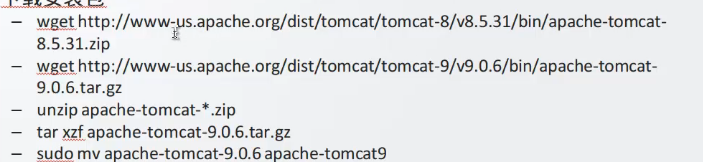
3.移动到/opt/tomcat目录
1
|
mv apache-tomcat-8.5.31 /opt/tomcat/
|
4.修改该文件递归的属主属组改为新建的tomcat用户
1
2
3
4
5
6
|
# 建议建立符号链接
sudo ln -s /opt/tomcat/apache-tomcat-8.5.31 /opt/tomcat/latest # 把新版本添加链接即可(版本更新之后不需要更改配置文件,配置文件都配置latest,而只需把latest修改指向即可)
sudo chown -R tomcat:/opt/tomcat
sudo chmod +x /opt/tomcat/latest/bin/*.sh
# sudo chmod +x /opt/tomcat/apache-tomcat-8.5.31/bin/*.sh
|
- 手动创建systemd管理文件(手动安装就没有systemd的后台管理文件)
/etc/systemd/system/
sudo vim tomcat.service
配置内容如下

6.启动服务
1
2
3
4
5
6
7
|
# 重新reload
sudo systemctl daemon-reload
# 启动tomcat
sudo systemctl start tomcat
sudo systemctl status tomcat
# 设置开机启动启动
sudo systemctl enable tomcat
|
7.Web管理接口配置
1
2
3
4
5
6
7
8
9
10
11
12
13
14
15
16
17
18
19
20
21
|
# http://ip:8080/manager/
# tomcat管理页面,默认是只允许本机访问的
## 1.若想开启,就需进行配置(这里指定允许某个ip访问)
sudo vim /opt/tomcat/latest/conf/tomcat-user.xml # 自动安装tomcat后的路径在/etc
<tomcat-user>
<role rolename="admin-gui"/> # 定义两个角色
<role rolename="manager-gui"/>
<user username="admin" password="qwe123" roles="admin-gui, manager-gui"/> # 定义用户
</tomcat-user>
## 2.指定登录主机
# sudo vim /opt/tomcat/latest/webapps/manager/META-INF/context.xml # 自动安装tomcat后的路径自己找
如下图(懒得弄格式了)
# sudo vim /opt/tomcat/latest/webapps/host-manager/META-INF/context.xml
这是管理主机的配置文件
## 3.重启服务,然后测试
systemctl restart tomcat8
xxx:8080/manager/html # 管理页面就可以部署war包等操
xxx:8080/host-manager/html
|
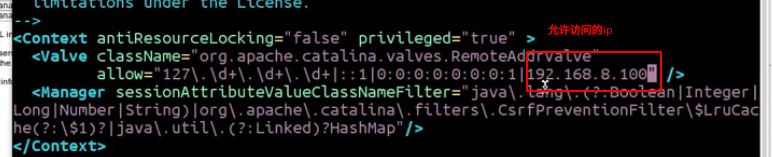
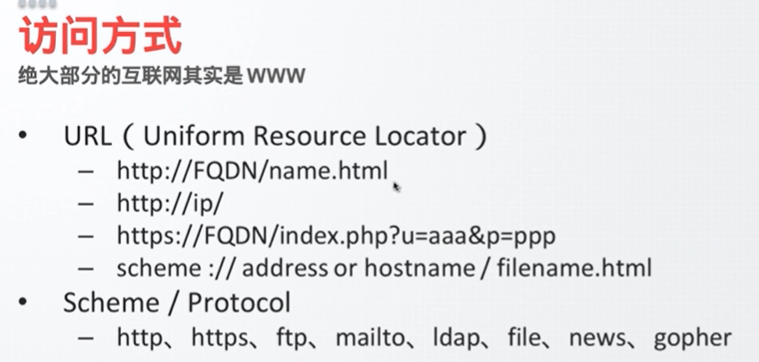 FQDN:(Fully Qualified Domain Name)全限定域名:同时带有主机名和域名的名称。(通过符号“.”)
FQDN:(Fully Qualified Domain Name)全限定域名:同时带有主机名和域名的名称。(通过符号“.”)
 put常用于上传文件
options查看都支持哪些方法
header只是头部的信息(请求/响应)
put常用于上传文件
options查看都支持哪些方法
header只是头部的信息(请求/响应)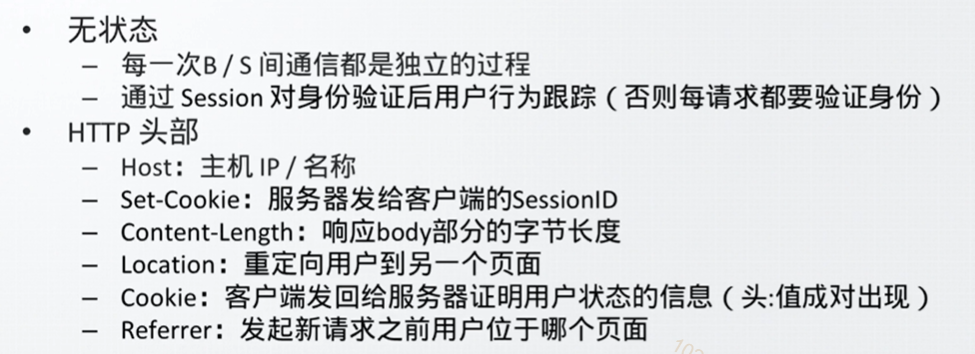
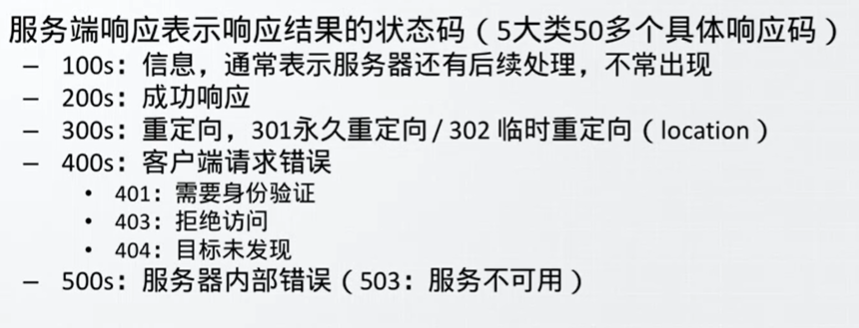 更多详细状态码,见地址:
更多详细状态码,见地址: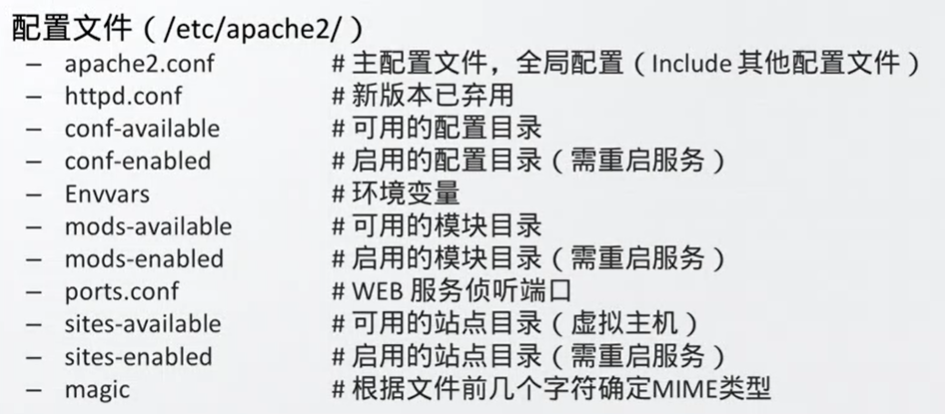
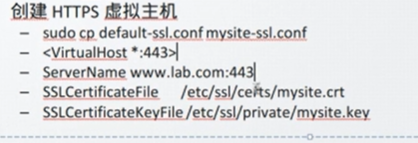

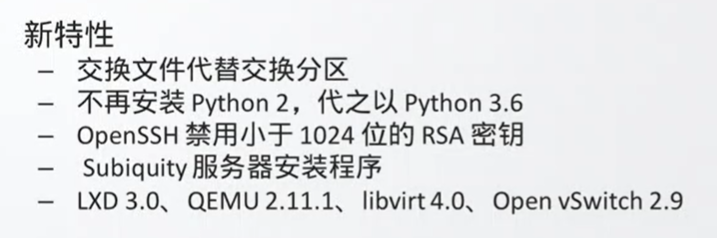
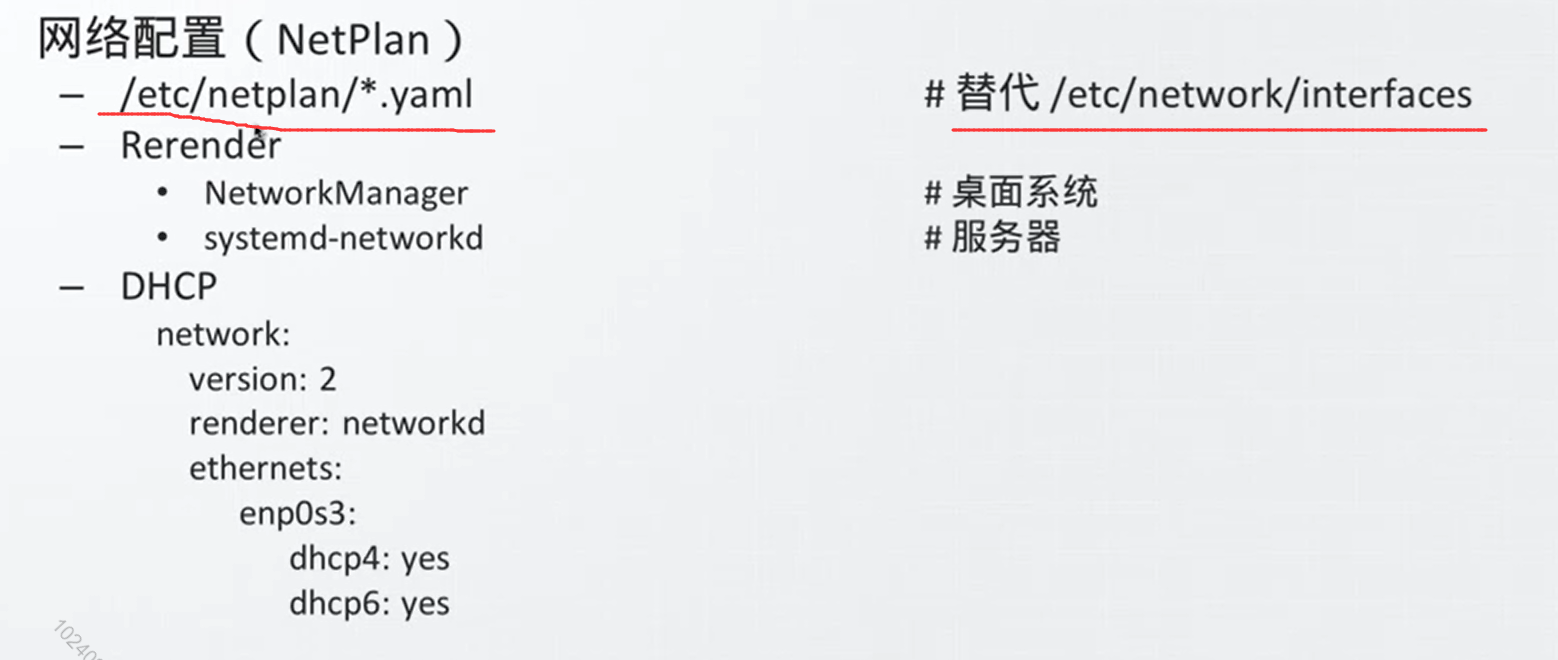
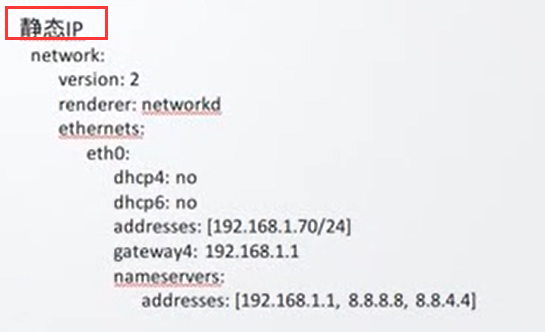 多个地址,要用逗号分隔
重启服务:`sudo netplan apply`
多个地址,要用逗号分隔
重启服务:`sudo netplan apply`
 桥接的物理网卡设置为没有ip
桥接的物理网卡设置为没有ip